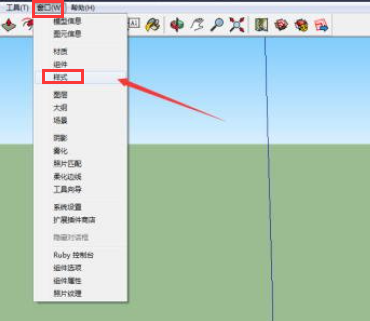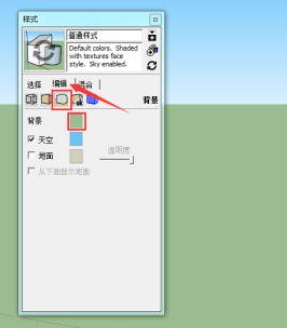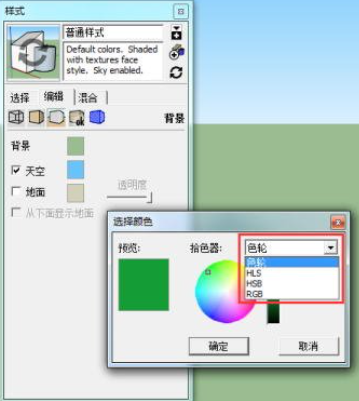sketchup(草图大师)怎么修改背景颜色?sketchup修改背景样式教程! |
您所在的位置:网站首页 › sketchup如何看剖面 › sketchup(草图大师)怎么修改背景颜色?sketchup修改背景样式教程! |
sketchup(草图大师)怎么修改背景颜色?sketchup修改背景样式教程!
|
sketchup(草图大师)怎么修改背景颜色?sketchup修改背景样式教程!
范慧敏
2022-12-06 15:29:22 优草派
sketchup是一款非常专业三维建模软件,sketchup软件可以帮助设计师快速创建出需要的模型,刚进入sketchup软件时可以看到是蓝色的天空和绿色的地面。本期内容为大家分享sketchup怎么修改背景颜色?以下是详细内容。 sketchup修改背景颜色教程: 1、启动sketchup(草图大师)软件,进入到sketchup绘图界面; 2、点击菜单栏中的“文件”选项,在弹出的下拉框中点击“新建”,新建项目; 3、接着点击菜单栏中的“窗口”选项,在弹出的下拉框中点击“样式”选项;
4、接着会弹出“样式”设置窗口,点击“编辑”选项,在下方的方框中点击第三个图标;
5、接着下方会出现“背景”选项,下面包含“填充”、“地面”等设置选项,点击“背景”选项右侧的小图标,也可以点击“天空”、“地面”后方的图标进行设置;
6、会弹出“选择颜色”对话框,点击“拾色器”选项右侧的下拉按钮,弹出“色轮”、“HLS”、“HSB”、“RGB”四个选项,根据需求选择合适的选项和颜色;
7、接着颜色设置完成后,点击“确定”按钮保存,接着就可以看到sketchup背景颜色发生了改变。
总结: 打开sketchup软件,点击“窗口”—“样式”,点击“编辑”选项,选择下方的第三个图标,接着点击“背景”选项右侧的图标,在弹出的窗口选择合适的颜色保存即可。 以上就是小编分享的“sketchup(草图大师)怎么修改背景颜色?sketchup修改背景样式教程!”相关内容。希望以上内容能对您有所帮助,小伙伴们我们下期再见哦~ |
【本文地址】
今日新闻 |
推荐新闻 |